Как сделать снимок и воспроизвести запись Microsoft Teams
Microsoft команды Microsoft Герой / / May 31, 2021

Последнее обновление

Делать записи во время встречи - это один из способов зафиксировать, что было сказано и кто отвечает за действия. Но с Microsoft Teams вы можете отложить перо или дать клавиатуре отдохнуть и вместо этого записать свое собрание.
Это удобно для участников, чтобы повторно посетить события во время собрания, а также для тех, кто не смог присутствовать. Здесь мы покажем вам, как записать собрание в Microsoft Teams, а затем, где найти и воспроизвести запись, когда собрание закончится.
Записать собрание в Microsoft Teams
Независимо от того, начинаете ли вы встречу на вкладке Встречи, на канале или в чате, вы будете использовать одни и те же действия для запуска и остановки записи.
Вверху окна встречи щелкните Больше действий (три точки). Выбирать Начать запись.
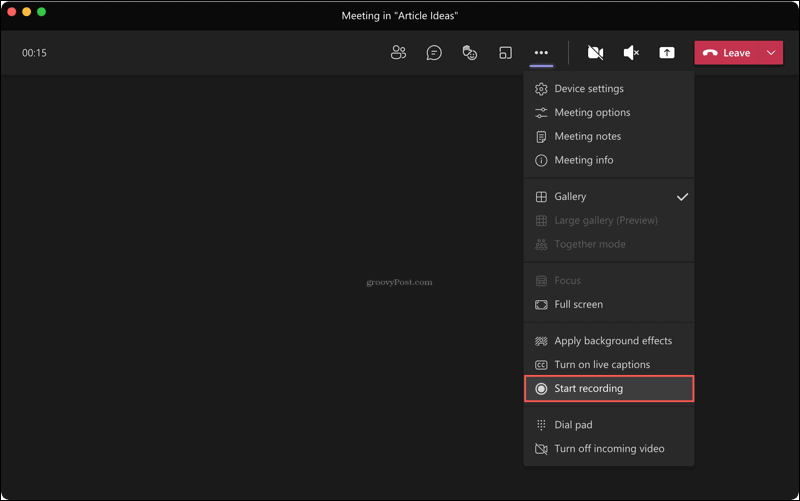
Вы можете остановить запись в любой момент во время встречи. Нажмите Больше действий > Остановить запись.
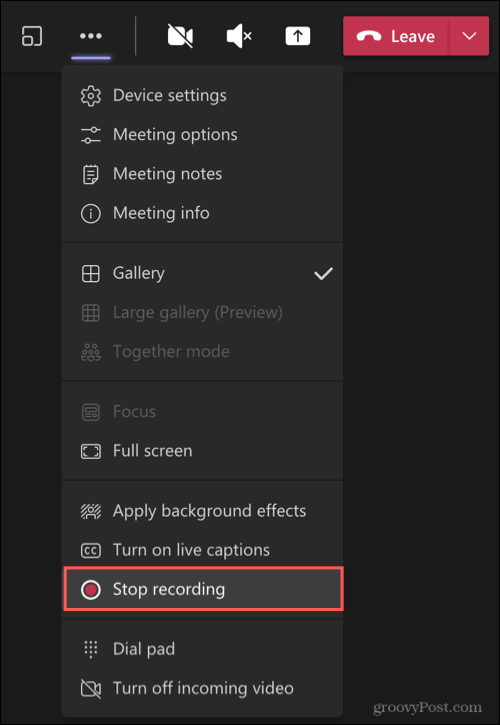
В верхней части окна вы увидите сообщение о том, что ваша запись сохраняется.

Найдите запись в командах
Записи сохраняются автоматически и хранятся в общем месте в Microsoft Teams. Итак, если вы записали запланированная встреча, запустили один на лету или использовали канал или чат, вы легко найдете свои записи.
Щелкните значок Файлы вкладка слева. Выбирать Один диск справа и Записи полностью вправо.
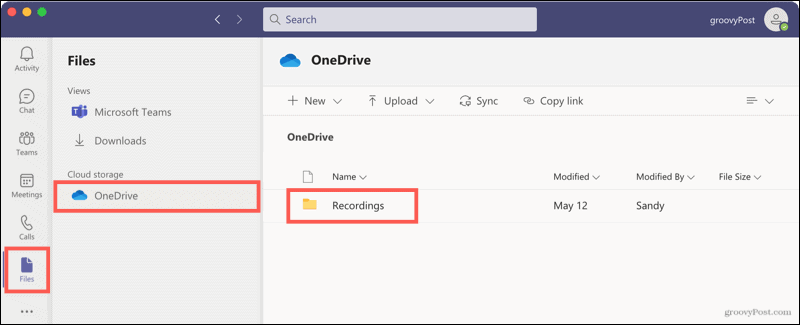
Вы увидите список всех записанных встреч. Но в дополнение к этому месту вы можете открывать каналы и общаться в чате из их историй разговоров.
Встречи на канале
Откройте канал, и вы увидите встречу в истории разговоров. Нажав здесь на запись, вы попадете в браузер, где запись откроется в Интернете, и вы сможете нажать «Воспроизвести».
Откройте его в OneDrive или SharePoint, щелкните значок три точки в правом верхнем углу записи и выберите Открыть в OneDrive (или SharePoint).
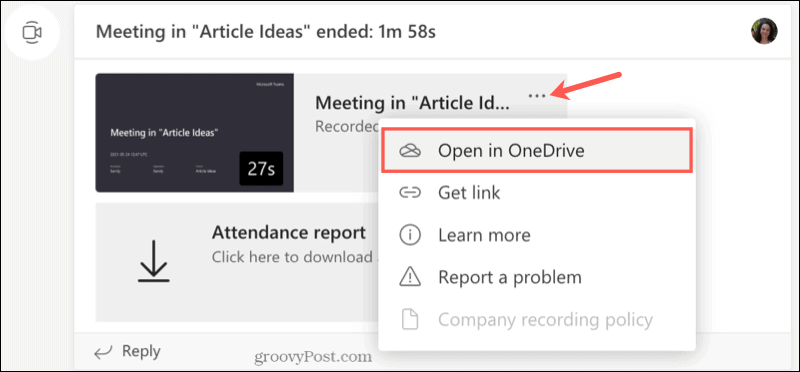
Вы также можете найти запись в области файлов для канала. Вверху нажмите Файлы и выберите Записи. Когда вы щелкаете запись в этом месте, она воспроизводится в Teams, а не в браузере.
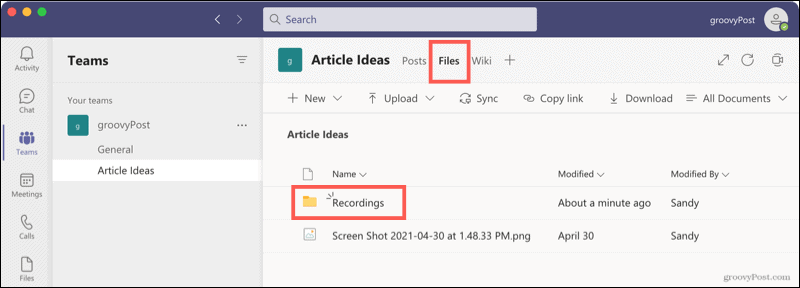
Встречи в чате
Записи собраний в чате работают так же, как и для каналов. Вы увидите запись в истории разговора. Нажмите, чтобы прослушать, и запись откроется в вашем браузере. Вы также можете щелкнуть три точки и выберите Открыть в OneDrive (или SharePoint).
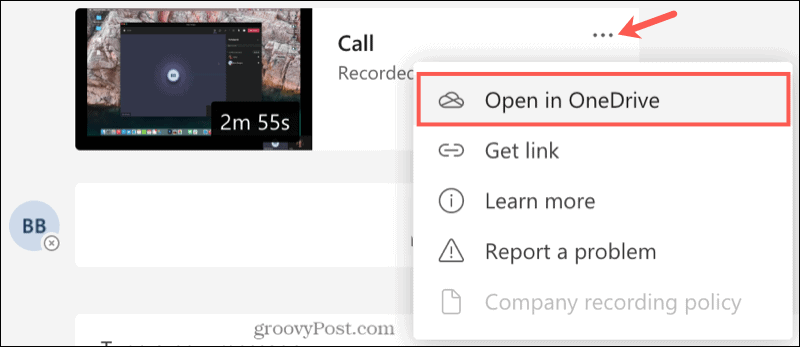
Доступ к записям онлайн
В зависимости от того, использует ли ваша компания Один диск или SharePoint, вы также можете получить доступ к записям встреч прямо из этого места. Это позволяет воспроизводить запись из любого веб-браузера в одном из этих двух мест.
Переименовать или удалить запись
Если вы хотите переименовать запись или полностью удалить ее, сначала войдите в собрание из Файлы вкладка в Microsoft Teams или в Интернете через OneDrive или SharePoint. Щелкните значок три точки рядом со встречей.
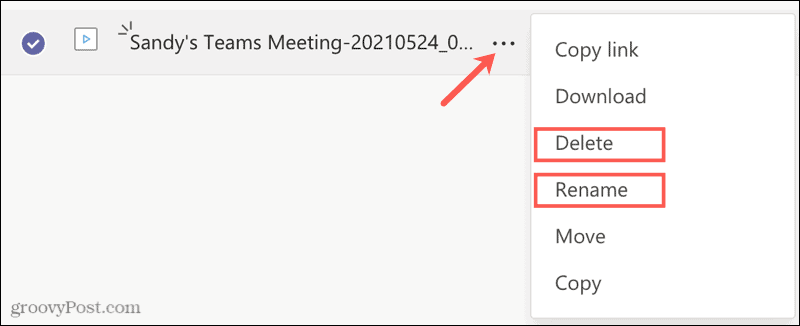
Выбирать Переименовать, введите новое имя и нажмите Сохранить.
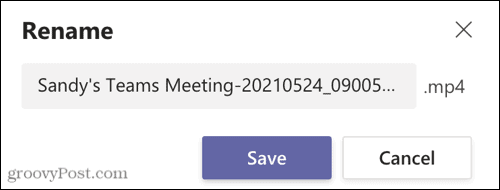
Или выберите Удалить а затем подтвердите это действие, нажав Удалить очередной раз.
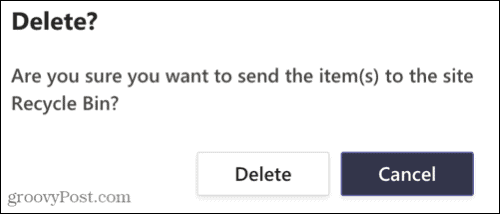
Захват автоматических заметок о собраниях путем записи собраний в командах
Запись собраний, независимо от того, включают ли они визуальные эффекты или только аудио, - отличный способ автоматически сохранять заметки о собраниях. Вам не нужно пытаться вспомнить, кто что сказал, или изо всех сил стараться вспомнить что-то, что вы, возможно, пропустили.
Чтобы узнать больше об использовании Microsoft Teams, ознакомьтесь с настройкой уведомления в Teams или же скрытие чата Teams.
Как очистить кеш, файлы cookie и историю просмотров Google Chrome
Chrome отлично сохраняет историю просмотров, кеш и файлы cookie, чтобы оптимизировать производительность вашего браузера в Интернете. Ее как ...
Согласование цен в магазине: как узнать цены в Интернете при совершении покупок в магазине
Покупка в магазине не означает, что вы должны платить более высокие цены. Благодаря гарантиям совпадения цен вы можете получать онлайн-скидки при покупках в ...
Как подарить подписку Disney Plus с помощью цифровой подарочной карты
Если вам нравится Disney Plus и вы хотите поделиться им с другими, вот как купить подписку Disney + Gift за ...
Ваш путеводитель по совместному использованию документов в Google Документах, Таблицах и Презентациях
Вы можете легко сотрудничать с веб-приложениями Google. Вот ваше руководство по совместному использованию в Google Документах, Таблицах и Презентациях с разрешениями ...



